PPT中怎么画柏拉图?ppt柏拉图制作图文教程
摘要:应用PPT软件制作各种工作汇报中的柏拉图(排列图)1、打开PPT软件2、插入——图表——簇状...
应用PPT软件制作各种工作汇报中的柏拉图(排列图)
1、打开PPT软件
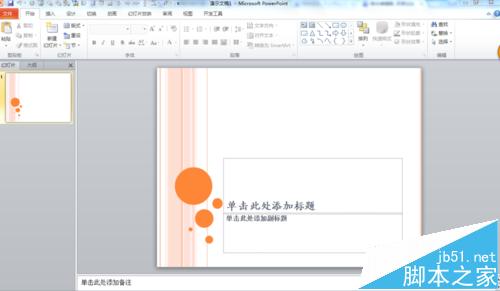
2、插入——图表——簇状柱形图——确定

3、清除自动生成excel中不要的系列2、系列3——关闭excel表

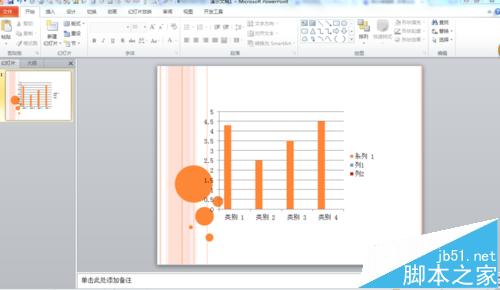
4、右键单击柱状图——添加次坐标系——确定

5、分别右键单击主坐标系、次坐标系——设置坐标轴格式——坐标轴选项——选择固定——设置坐标——关闭
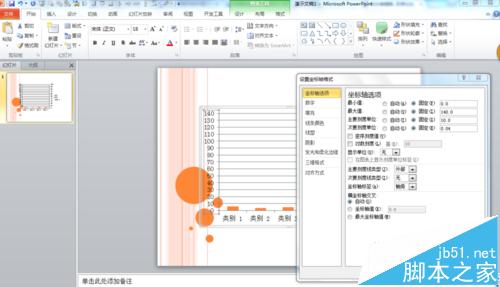
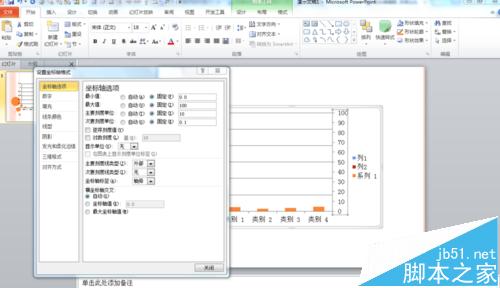
6、右键单击柱状图——添加趋势线

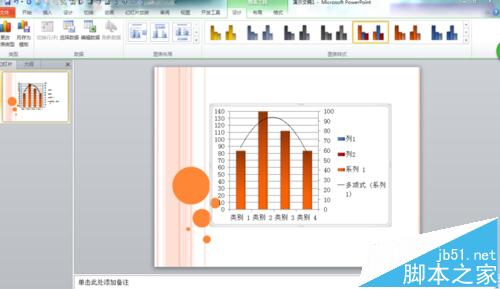
【PPT中怎么画柏拉图?ppt柏拉图制作图文教程】相关文章:
★ 使用Excel制作图表的实例教程 Excel图表制作大全
★ Excel批注操作的方法 EXCEL批注怎么操作(图文)
★ 把Word文档快速生成PowerPoint文件的方法(图文教程)
